Come illustrato nel video "Start from a Scanned Drawing" (Iniziare da un disegno digitalizzato) (disponibile dall'argomento della guida online " Percorso di apprendimento del Menu rapido: Collegamento dei disegni CAD e dei modelli BIM ad ARCHIBUS"), sono disponibili vari comandi che possono velocizzare il disegno e contemporaneamente migliorarne l'accuratezza. Benché esistano numerosi suggerimenti per il lavoro in CAD, questo argomento offre unicamente una descrizione dei comandi principali utili per il disegno di aree lorde interne e di contorni dei locali.
Tali comandi chiave per il disegno accurato sono reperibili nel menu Navigazione processi del Menu rapido per l'Extension per AutoCAD. Se si accede all'Extension per AutoCAD come utente del Menu rapido (ad es. come AFMSTART o AISTART), il menu viene visualizzato sul lato sinistro dell'area di disegno.
Quando si usa il comando Nuovo disegno da un menu ARCHIBUS, la finestra di dialogo Nuovo disegno ARCHIBUS consente di verificare se il disegno è stato correttamente registrato con le unità di misura del sistema metrico o imperiale. Tuttavia, si può utilizzare il comando Unità per impostare la scala in cui la riga di stato e i comandi AutoCAD visualizzano i dati delle unità.
Per i disegni con unità di misura imperiali:
Nei disegni con unità di misura imperiali, una "unità" AutoCAD di distanza è pari a 1" per tutti i disegni. Nei disegni con unità di misura metriche, una "unità" AutoCAD di distanza (ovvero ciò che AutoCAD sceglie di considerare un numero intero) cambia tra m, cm e mm in base al paese.
Per i disegni con unità di misura metriche:

La maggior parte delle linee all'interno di un piano sono rettilinee. Pertanto, si può limitare la selezione del punto a linee puramente orizzontali o puramente verticali. A tal fine:
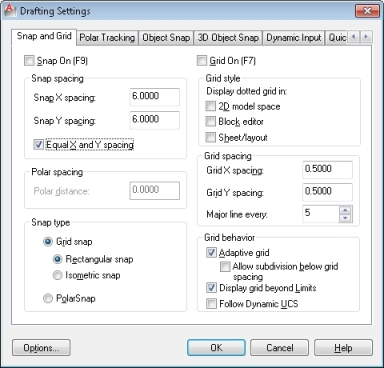
Per i disegni di gestione delle strutture o dei cicli di vita, in genere occorre una precisione di 6" o 10 cm. In alcuni casi meno frequenti, in cui le aree vengono utilizzate per il calcolo dei costi di riaddebito soggetti a revisione, è necessaria una precisione di 1" o 2 cm.
L'operazione di disegno può essere velocizzata impostando uno snap griglia alla questa precisione minore obbligatoria. Il comando snap griglia assicura che ogni linea o polilinea disegnata inizi o finisca in questa griglia. Ad esempio, se si imposta uno snap griglia pari a 6"x 6", tutti i punti disegnati si "bloccano" a tale griglia. Questa impostazione facilita l'inizio e la fine delle linee, come le polilinee per locali adiacenti, esattamente dallo stesso punto.
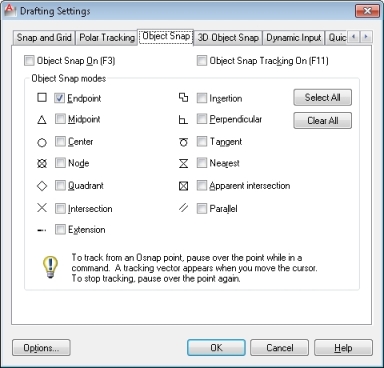
In alcuni casi, si può voler iniziare il punto successivo, ad esempio l'angolo iniziale di un locale adiacente, da un punto esistente, ad esempio l'angolo dell'ultimo locale disegnato. In tal caso, usare nuovamente il comando Snap oggetto ma impostare la relativa scheda come indicato.
Questa finestra di dialogo consente di attivare e disattivare le "modalità snap" che consentono al cursore di ancorare a punti su elementi esistenti.
In alcuni casi può risultare necessario eseguire i disegni conformemente a uno standard di settore come IFMA, BOMA o IPD, a seconda del settore e del paese di appartenenza. Alcune organizzazioni adottano tali standard per questioni di coerenza.
Benché siano distinti nel dettaglio, per quanto riguarda il disegno, la differenza principale di tali standard è il modo in cui definiscono i contorni dei locali interni.
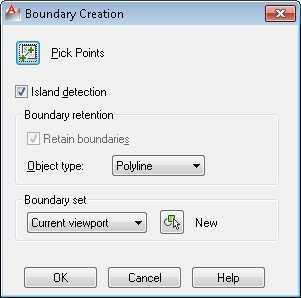
Se si disegnano locali rispetto alla superficie delle pareti, è possibile risparmiare molto tempo utilizzando il comando "BPOLY". Questo comando consente di disegnare il contorno di un locale chiuso in un solo passaggio.
Per utilizzare il comando:
Il comando crea una polilinea chiusa, separata per ciascun locale.
| Copyright © 1984-2014, ARCHIBUS, Inc. Tutti i diritti riservati. |